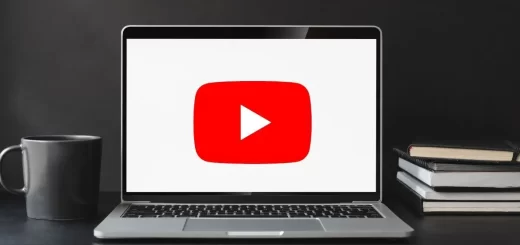Как да актуализирате Google Chrome?

Как да актуализирам Google Chrome? В тази статия споделяме с вас най-простите начини да актуализирате браузъра си. Ето начините за актуализиране на Google Chrome.
Google Chrome, който е един от най-популярните сред интернет браузърите, е предпочитан от милиони хора заради бързото и леко тегло. Този интернет браузър, който Google актуализира периодично, става все по-полезен всеки ден. И така, как можете да актуализирате новите версии на Google Chrome? Как да актуализирам Google Chrome? В тази статия ще обясним стъпка по стъпка как да актуализирате Google Chrome.
Тези пакети за актуализация, направени от Google, за да направят интернет браузъра по-сигурен и по-бърз, се актуализират автоматично, когато изтекат. С други думи, част от пакета за актуализация се инсталира във вашия браузър без вашето съзнание. След актуализацията вашият браузър става по-бърз и по-сигурен. Но можете да правите тези актуализации, без да чакате автоматична актуализация от системата .
Можете да актуализирате Google Chrome сами и без никакви проблеми, като следвате стъпките, които ще покажем по-долу. Нека да разгледаме този метод сега.
Прочети Още: Sony обявява нови дати на пускане на услугата PlayStation Plus
Как да актуализирате Google Chrome?
1. Отворете Google Chrome.
2. След това кликнете върху иконата с три точки в горния десен ъгъл. Ще видите това точно вдясно от адресната лента в горната част на прозореца на браузъра.
3. След това задръжте курсора на мишката върху Помощ и изберете Всичко за Google Chrome.
4. След това изчакайте актуализацията да приключи и щракнете върху Рестартиране. Ако има налична актуализация, тя трябва да бъде изтеглена незабавно, но няма да бъде инсталирана, докато не рестартирате браузъра.
Актуализирането на Chrome не само добавя нови функции към вашия уеб браузър по-бързо, но също така идва с корекции за сигурност, които да ви предпазят от кражба на самоличност, фишинг атаки, вируси и др. Въпреки че Chrome може да се актуализира автоматично, има моменти, когато трябва да направите това ръчно. Ето всичко, което трябва да знаете за това как да актуализирате Google Chrome на вашия компютър с Windows или Mac, iPhone и устройства с Android. Можете да научите как да актуализирате Chrome на компютъра си точно по-горе.
Тези стъпки ще работят по същия начин, независимо дали използвате компютър с Windows или Mac. Ако имате проблеми с актуализирането на Chrome, не забравяйте да експортирате своите отметки в Chrome, за да не загубите важните си данни.
За да актуализирате приложението Google Chrome на устройство с Android, отворете приложението Play Store и докоснете иконата на профила си в горния десен ъгъл. След това изберете Управление на приложения и устройства и докоснете Вижте подробности под Налични актуализации. Накрая превъртете надолу и докоснете Актуализиране до Google Chrome. Можете да поправите това по-лесно, като следвате стъпките по-долу.
- Отворете приложението Google Play Store на телефона си с Android. Можете да плъзнете нагоре от средата на началния екран, за да видите списък с всички приложения на устройството си с Android.
- След това докоснете иконата на вашия профил. Можете да видите това в горния десен ъгъл на екрана.
- След това изберете Управление на приложения и устройства.
- След това докоснете Вижте подробности. Ще видите това под Налични актуализации.
- Накрая докоснете Актуализиране до Google Chrome. Може да се наложи да превъртите надолу, за да видите приложението.
Можете също да докоснете Актуализиране на всички в горния десен ъгъл, за да актуализирате всички приложения на вашето Android устройство наведнъж. Въпреки това отнема повече време, докато всичките ви приложения се актуализират едновременно, което може да забави устройството ви с Android.
Какво ще кажете за устройствата iPhone? За да актуализирате Google Chrome на вашия iPhone, отворете приложението App Store и докоснете иконата на профила в горния десен ъгъл. След това превъртете надолу и докоснете Актуализиране до Google Chrome. Ако не виждате приложението в списъка с предстоящи актуализации на приложения, плъзнете нагоре от горната част на страницата, за да опресните списъка. Можете да намерите по-лесно решение, като следвате стъпките по-долу.
- Отворете приложението App Store на вашия iPhone. Ако не виждате това приложение на началната си страница, можете да плъзнете надолу от средата на началния екран и да използвате лентата за търсене, за да намерите приложението.
- След това докоснете иконата на вашия профил. Ще видите това в горния десен ъгъл на екрана.
- Накрая превъртете надолу и докоснете Актуализиране до Google Chrome.
Ако не виждате Google Chrome в списъка с предстоящи актуализации на приложения, можете да плъзнете чак до горната част на страницата и да продължите да плъзгате нагоре, докато се появи икона за инсталиране. След това пуснете страницата и изчакайте няколко минути да се обнови, преди да проверите отново. Това е всичко! Сега можете да продължите да се наслаждавате на актуализирания си браузър Google Chrome? И така, какво мислите по тази тема?